Технология ADSL.
Широкополосный, или высокоскоростной доступ в Интернет обеспечивается с помощью ряда технологий, которые позволяют пользователям отправлять и принимать информацию в гораздо больших объемах и с гораздо более высокими скоростями, чем в случае получившего широкое распространение в настоящее время доступа в Интернет по обычным телефонным линиям. Широкополосный доступ обеспечивает не только высокую скорость передачи данных, но и непрерывное подключение к Интернету (без необходимости установления коммутируемого соединения) и так называемую двустороннюю связь, то есть возможность как принимать (загружать), так и передавать (сгружать) информацию на высоких скоростях.
Итак, – асимметричная цифровая абонентская линия (ADSL) - современная технология высокоскоростного обмена данными. «Ассиметричная» означает, что скорость входящего потока (поток информации, поступающий из сети к пользователю) выше скорости исходящего потока (поток информации, поступающий от пользователя в сторону сети).
Следующие преимущества делают этот стандарт одним из самых популярных способов доступа в глобальную сеть:
· в технологии используются обычные телефонные линии
· высокая скорость обмена данными
· возможность параллельно с передачей данных по этой же линии вести телефонный разговор
· безопасность передаваемых данных;
· отсутствует необходимость в прокладке дополнительных линий;
· разнообразные тарифные планы: лимитные и безлимитные, условно – лимитные.
· используемое оборудование.
ü ADSL модем,
ü Сплиттер,
ü Свитч (или хаб),
ü Сетевая карта.
Сплиттер – устройство, разделяющее низкие (телефония) и высокие (интернет) частоты.
Хаб, свитч - сетевое устройство, обладающее несколькими Lan портами, служащее для подключения нескольких сетевых устройств (например, нескольких ПК). Работает по принципу простого тройника.
ADSL модем – сетевое устройство, использующее телефонную линию и работающее в высокочастотном диапазоне для установления постоянного интернет соединения на скорости до 24 Мбит/с.
· схема подключения ADSL модема.
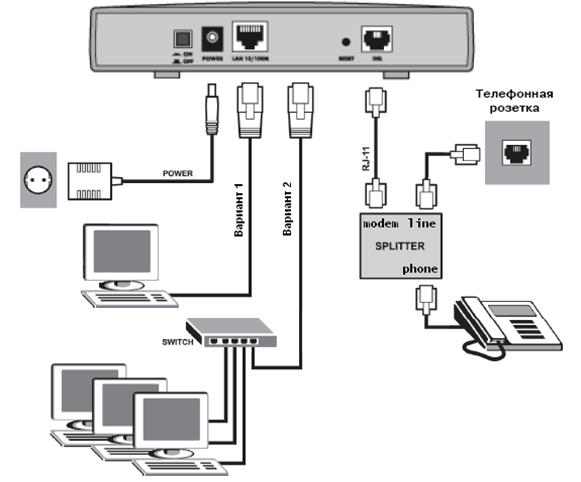
· ADSL-модемы подразделяются (по типу подключения к ПК):
1. USB-модемы. Требуется установка драйверов, возможно подключить только один ПК. Подключается USB кабелем в USB разъём компьютера.
2. Ethernet-модемы. Не требуется установка драйверов, возможно подключить несколько ПК. Подключается витой парой в разъём сетевой карты стандарта RJ-45.
· модемы подразделяются на классы:
1. AnnexA – модемы, работающие на обычной телефонной линии.
2. AnnexB – модемы, работающие на линии с охранной сигнализацией.
Существуют двухдиапазонные модемы (AnnexA + AnnexB). Например, Zyxel второй серии (RT2 EE, HT EE, HTW EE, HT2 EE, HTW2 EE, HT3 EE, HTV3 EE).
Если такой модем не настроен – индикатор DSL может не гореть. Режим AnnexA / Annex B выставляется в настройках модема. Также в комплекте с модемом есть универсальный сплиттер для работы в обоих режимах, либо два сплиттера соответственно для каждого типа подключения.
· настройка ADSL модемов.
Для соединения с интернетом мы используем 2 вида основных режимов настройки – это режим PPPoE или режим роутера, а так же режим Bridging – режим «моста».
Ø Режим PPPoE (Point-to-point protocol over Ethernet).
За связь с интернетом отвечает модем, учетные данные вводятся в настройках модема. Постоянное высокоскоростное соединение.
Если модем однопортовый, то для подключения нескольких компьютеров потребуется купить коммутатор-свитч.
Ø режим Bridging («мост»).
 За соединение с интернетом отвечает ОС абонента, модем просто перебрасывает данные. Связь с интернетом устанавливается посредством подключения ВСП на ПК абонента. Доступ к интернету предоставляется только одному компьютеру. При неудачном подключении появляется ошибка с номером.
За соединение с интернетом отвечает ОС абонента, модем просто перебрасывает данные. Связь с интернетом устанавливается посредством подключения ВСП на ПК абонента. Доступ к интернету предоставляется только одному компьютеру. При неудачном подключении появляется ошибка с номером.
Создание ВСП для:
ОС WIN XP:Пуск-Панель управления-сетевые подключения-создание нового подключения – мастер новых подключений – далее – подключить к интернету – далее – установить подключение вручную – через высокоскоростное, запрашивающее имя пользователя и пароль – имя поставщика услуг (название подключения) – имя пользователя, пароль, подтверждение пароля (в бланке регистрации, индивидуальны у каждого абонента) – далее – добавить ярлык подключения на рабочий стол – готово – подключить.
ОС WIN Seven:Пуск – Панель управления – Сеть и интернет – Центр управления сетями и общим доступом – Настройка нового подключения или сети – Подключить к интернету – далее – Высокоскоростное подключение с РРРоЕ – далее – имя пользователя, пароль – подключение.
ОС WIN Vista:Пуск – Панель управления – Центр управления сетями и общим доступом – установка нового подключения или сети – Подключить к интернету – далее – через высокоскоростное с РРРоЕ – далее – имя пользователя, пароль – подключение.
· Индикация на ADSL модеме, поиск неисправностей по индикации.
1. Power / PWR – модем включен. Если данный индикатор не горит, то Убедитесь, что адаптер питания из комплекта поставки надежно подсоединен к модему и к электрической розетке напряжением 220 Вольт и нажата кнопка ON/OFF. Если светодиод PWR не загорается, возможна аппаратная неисправность. В этом случае следует обратиться либо в ЦПоК, либо к продавцу для ремонта или замены модема.
2. DSL/Link/ADSL-Link – отвечает за физическое соединение модема с оборудованием, установленным на АТС.
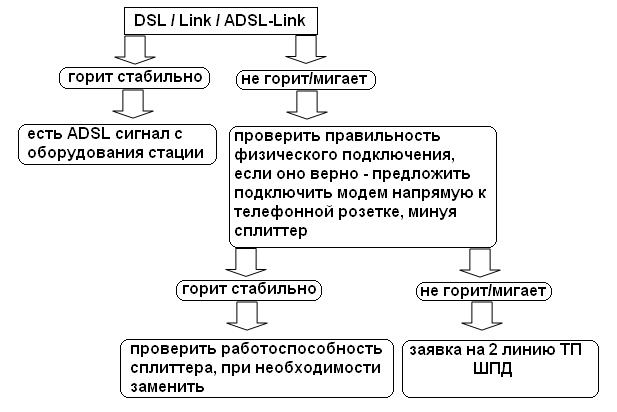
3. LAN/Ethernet/ 10/100 –отвечает за физическое соединение м/у модемом и ПК абонента.
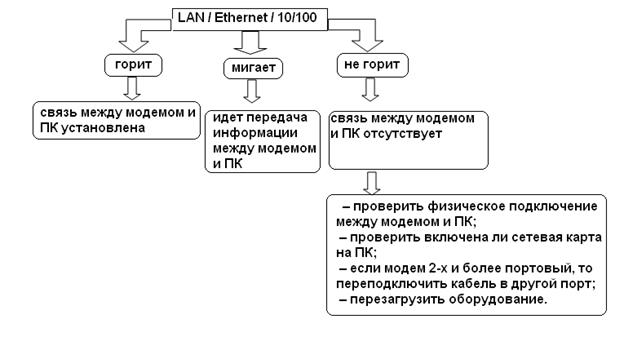
4. Internet/Data/PPP –отвечает за соединение модема с сетью интернет.
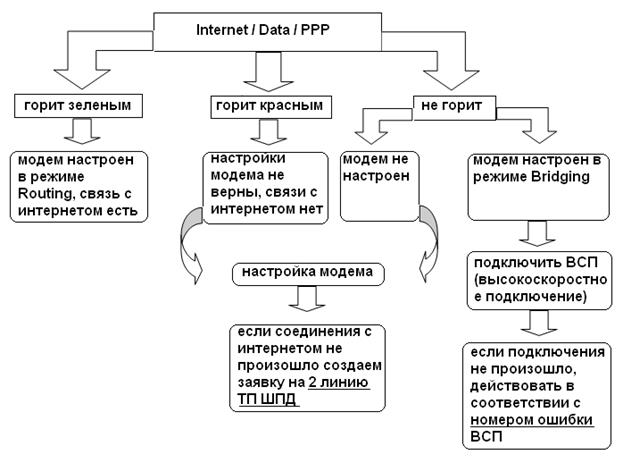
5. Status –отвечает за работоспособность модема.
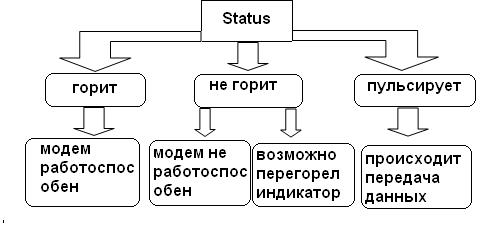
6. USB -отвечает за физическое соединение USB модема с USB портом на ПК абонента.
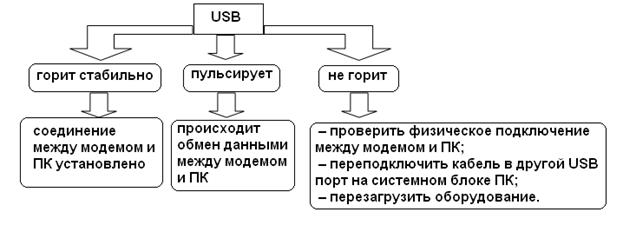
7. WLAN –отвечает за соединение модема с ПК абонента по беспроводной сети (Wi-Fi).
· Особенности индикации на модеме Huawei.

На данном модеме индикаторы подразделяются на 2 группы: ADSL и LAN, в каждой группе по 2 индикатора: Link и Act.
1. ADSL-Act и LAN-Act – должны мигать оранжевым (красным) цветом, отвечают за передачу информации: оборудование станции – модем и модем – ПК абонента соответственно.
2. ADSL-Link:
· Горит оранжевым (красным) – модем настроен в режиме Routing, связь с интернетом есть.
· Горит зеленым: 1) модем не настроен, требуется перенастройка модема; 2) модем настроен в режиме Bridging, необходимо подключить высокоскоростное подключение.
· Не горит/мигает – утеряно физическое соединение м/у модемом и станционным оборудованием, требуется подключить без сплиттера.
3. LAN-Link – отвечает за физическое соединение модема с ПК абонента (аналогично индикатору LAN).
Дата добавления: 2015-04-21; просмотров: 2361;
